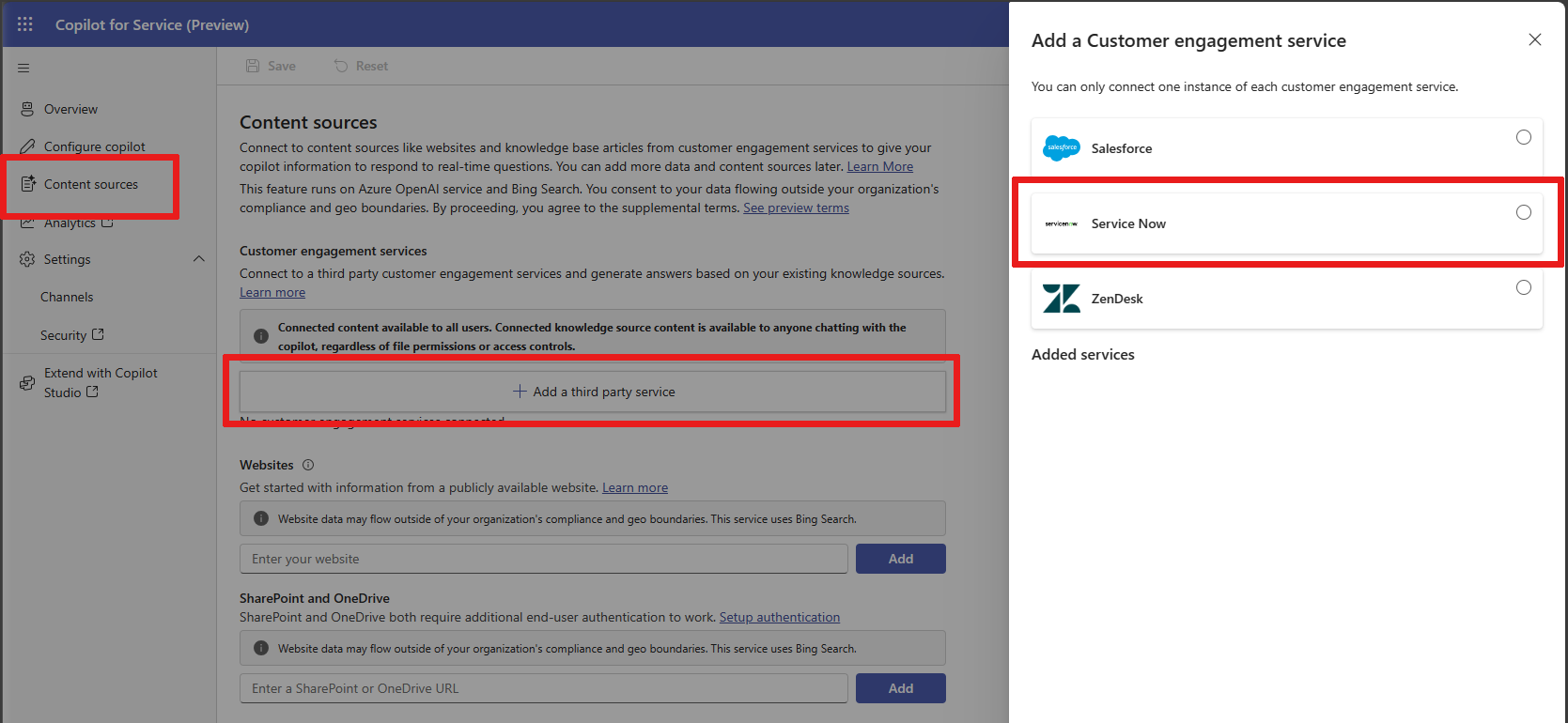Copilot for Service에서 고객 참여 소스 연결
Copilot for Service는 다음과 같은 타사 고객 참여 서비스를 지원하고 기존 지식 소스를 기반으로 이를 사용하여 답변을 생성할 수 있습니다.
Salesforce
Copilot for Service를 사용하면 Salesforce 참조 자료에 연결하는 Copilot을 만들 수 있습니다. Copilot for Service는 자동으로 Copilot을 생성하고 생성형 답변을 사용하여 사용자에게 참조 자료 검색을 요약합니다.
전제 조건 - Salesforce
- 지식 기반으로 설정된 Salesforce 참조 자료 구성 요소가 있는 활성 Salesforce 계정입니다.
- Copilot for Service용 계정.
Copilot for Service Copilot을 만들고 Salesforce 참조 자료에 연결합니다
1단계: Salesforce를 참조 자료 공급자로 선택하고 로그인
노트
알려진 문제: Salesforce 커넥터 보안 토큰이 만료되어 채팅에서 HTTP 오류 401이 발생할 수 있습니다. 오류를 수정하려면 1단계를 반복하여 새 연결을 추가하거나 설정을 편집하고 저장하여 자격 증명을 다시 인증할 수 있습니다.
- 새 Copilot 만들기. 가이드를 작성하려면 빠른 시작 - 상담원 대응 Copilot 생성 및 배포를 참조하세요.
- Copilot을 열고 콘텐츠 소스 탭을 선택하여 콘텐츠 소스 페이지로 이동합니다.
- Customer Engagement 서비스에서 + 타사 서비스 추가를 선택합니다.
- Salesforce를 Customer Engagement 서비스로 선택합니다.
- Salesforce에 연결하려면 다음 단계에 따라 사용자 이름과 비밀번호로 로그인하세요.
2단계: Salesforce 참조 자료 검색 매개 변수 구성
다음 구성은 참조 자료를 필터링하여 문서의 의도된 하위 섹션을 사용자 또는 에이전트에게 노출하는 데 사용됩니다.
참조 자료 문서의 언어를 선택하세요.
노트
언어는 Salesforce Knowledge에서 지원되어야 합니다. 언어를 선택하려면 다국어 참조 자료 지원을 참조하세요.
적절한 채널을 선택합니다.
- 앱: 내부 Salesforce 지식 애플리케이션에 표시됩니다
- Pkb: 공개 참조 자료에 표시
- Csp: 고객 포털에 표시
- Prm: 파트너 포털에 표시
- 기본값: Salesforce 사용자의 컨텍스트를 기본값으로 사용
(선택 사항) 필터링을 세분화하기 위해 범주를 정의합니다. 범주는 맵 JSON 형식 {"group1":"category1","group2":"category2",...}이며 기본값은
None입니다.
카테고리 그룹은 고유한 카테고리 쌍이어야 합니다. 그렇지 않으면ARGUMENT_OBJECT_PARSE_ERROR가 표시됩니다. 데이터 범주 조건은 3개로 제한됩니다. 그렇지 않으면INVALID_FILTER_VALUE가 표시됩니다.(선택 사항)
pageSize를 선택합니다.
pageSize특성은 참조 자료 검색에서 반환해야 하는 최대 문서 수입니다. 숫자의 기본값은 20입니다. 유효한 범위는 1부터 100까지입니다.(선택사항) 문서 순서를 정의합니다.
ASC또는DESC중 하나를 선택할 수 있지만 기본값은DESC입니다. 순서는 정렬이 유효한 경우에만 유효합니다.(선택 사항) 정렬을 정의합니다. 다음 필드 이름 중 하나로 정렬할 수 있습니다.
LastPublishedDate,CreatedDate,Title,ViewScore. 기본값은LastPublishedDate로, 쿼리 검색의 관련성을 확인합니다.
3단계: 문서 세부 정보를 가져올지 여부 선택
기사 목록과 요약만 사용하도록 선택하거나 기사 세부 사항을 포함할 수 있습니다.
노트
기사 세부 정보 가져오기를 선택하면 생성형 답변에서 제공하는 보다 정확하고 완전한 답변을 제공하는 데 도움이 됩니다. 그러나 기사 세부 정보를 가져오는 추가 API 호출을 사용하면 성능이 저하될 수 있습니다.
4단계: Copilot 만들기
마침을 선택하여 Copilot을 만듭니다.
ServiceNow
Copilot for Service를 사용하면 ServiceNow 참조 자료 관리 검색에 연결하는 Copilot을 만들고 생성적 답변을 사용하여 지식 기반 검색을 사용자에게 요약할 수 있습니다.
전제 조건 - ServiceNow
- 참조 자료 관리 구성 요소 및 참조 자료가 설정된 활성 ServiceNow 계정.
- 미리 로드된 샘플 데이터와 함께 제공되는 참조 자료 구성 요소를 사용하여 개발자 인스턴스입니다.
- ServiceNow Bot Interconnect 애플리케이션입니다.
노트
ServiceNow Vancouver 이상이 필요합니다.
- Copilot for Service용 계정.
Bot Interconnect와 ServiceNow 통합에 관한 자세한 내용은 Virtual Agent Bot Interconnect와 보조 봇으로 Microsoft Power Virtual Agents 사용을 참조하세요.
노트
Copilot for Service 계정 또는 Copilot이 없는 경우 빠른 시작 - 상담원 대응 Copilot 생성 및 배포를 참조하세요.
Copilot for Service Copilot을 만들고 ServiceNow 참조 자료 관리 검색에 연결합니다
1단계: Copilot for Service에서 ServiceNow를 선택하고 로그인합니다
- 새 Copilot for Service Copilot을 만듭니다.
- Copilot을 열고 콘텐츠 소스 탭을 선택하여 콘텐츠 소스 페이지로 이동합니다.
- Customer Engagement 서비스에서 + 타사 서비스 추가를 선택합니다.
- ServiceNow를 Customer Engagement 서비스로 선택합니다.
- ServiceNow에 연결하려면 다음 단계에 따라 사용자 이름과 비밀번호로 로그인하세요.
2단계: ServiceNow 참조 자료 관리 검색 매개 변수 구성
다음 구성은 참조 자료를 필터링하여 문서의 의도된 하위 섹션을 사용자 또는 에이전트에게 노출하는 데 사용됩니다.
참조 자료 활성화 선택.
기사 수를 선택하여 ServiceNow에서 원하는 지식 관리 기사 수를 선택하세요.
(선택 사항) 문서 필터 조건을 정의합니다.
예를 들어, 모든 사용자 쿼리에 windows라는 용어를 추가하려면
short_descriptionLIKEwindows와 같은 문자열을 사용할 수 있습니다. 이 필터 조건은 VPN을 어떻게 설정하나요?와 같은 질문이 나오는 경우 Copilot은 windows라는 단어가 포함된 답변만 제안하도록 보장합니다.사용 가능한 검색 작업에 대한 자세한 내용은 ServiceNow 지식 관리 REST API를 참조하세요
(선택 사항) 참조 자료 관리 목록을 지정합니다.
여기에는 검색을 제한하는 쉼표로 구분된 참조 자료 검색
sys_id목록이 표시됩니다. 이 목록을 사용하여 Copilot이 액세스할 수 있는 콘텐츠 유형을 제한합니다.sys_id를 찾으려면 지식 관리 지식 베이스의 기록을 방문하고 고유 기록 식별자(sys_id) 문서를 참조하세요.
3단계: 봇 만들기
마침을 선택하여 봇 생성.
Zendesk
Copilot for Service를 사용하면 Zendesk의 참조 자료 검색에 연결하는 봇을 만들고 생성적 답변을 사용하여 참조 자료 검색을 사용자에게 요약할 수 있습니다.
전제 조건 - Zendesk
- 참조 자료 구성 요소 및 참조 자료가 설정된 활성 Zendesk 계정.
- Copilot for Service용 계정.
Copilot for Service Copilot을 만들고 Zendesk 참조 자료 검색에 연결합니다.
1단계: Zendesk Copilot for Service 선택 및 로그인
- 새 Copilot for Service Copilot을 만듭니다.
- Copilot을 열고 콘텐츠 소스 탭을 선택하여 콘텐츠 소스 페이지로 이동합니다.
- Customer Engagement 서비스에서 + 타사 서비스 추가를 선택합니다.
- Zendesk를 Customer Engagement 서비스로 선택합니다.
- Zendesk에 연결하려면 다음 단계에 따라 사용자 이름과 비밀번호로 로그인하세요.
2단계: Zendesk 구성
Zendesk 커넥터에 대해 다음 옵션을 사용할 수 있습니다.
참조 자료 활성화 - Copilot의 런타임에서 데이터 원본를 일시적으로 제거하려면 이 옵션을 선택 취소하세요.
피드백
출시 예정: 2024년 내내 콘텐츠에 대한 피드백 메커니즘으로 GitHub 문제를 단계적으로 폐지하고 이를 새로운 피드백 시스템으로 바꿀 예정입니다. 자세한 내용은 다음을 참조하세요. https://aka.ms/ContentUserFeedback
다음에 대한 사용자 의견 제출 및 보기